数苑在线公式和图形编辑器的使用指南
QM-TEMP-SD-80-软件详细设计模板(软件详细设计说明书模板)-V4.0
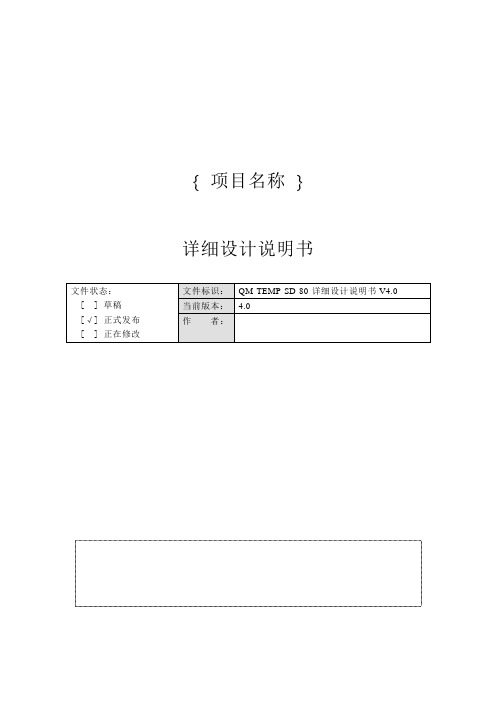
{ 项目名称} 详细设计说明书版本历史目录1文档介绍 (4)1.1术语与缩写解释 (4)2业务层子系统结构 (4)2.1{子系统名}子系统 (4)2.2{子系统名}子系统 (4)2.3{子系统名}子系统 (4)2.4{子系统名}子系统 (4)3{子系统名}子系统静态模型说明 (5)3.1包图 (5)3.2包说明 (5)3.2.1 包名称{包名} (5)3.3包中类说明 (5)3.3.1 类图 (5)3.3.2 {类名}类描述 (5)3.3.2.1 主要方法说明 (6)3.3.3 {类名}类描述 (7)3.3.3.1 主要方法说明 (7)4{子系统名}子系统动态模型说明 (8)4.1调用流程图 (8)5{子系统名}子系统静态模型说明 (8)5.1包图 (8)5.2包说明 (8)5.2.1 包名称{包名} (8)5.3包中类说明 (9)5.3.1 类图 (9)5.3.2 {类名}类描述 (9)5.3.2.1 主要方法说明 (9)5.3.3 {类名}类描述 (11)5.3.3.1 主要方法说明 (11)6{子系统名}子系统动态模型说明 (12)6.1调用流程图 (12)1文档介绍1.1术语与缩写解释表1术语表2业务层子系统结构2.1{子系统名}子系统2.2{子系统名}子系统2.3{子系统名}子系统2.4{子系统名}子系统3{子系统名}子系统静态模型说明3.1包图●包图:3.2包说明3.2.1包名称{包名}●责任:3.3包中类说明3.3.1类图3.3.2{类名}类描述表2类描述3.3.2.1主要方法说明3.3.2.1.1{方法名}表3方法说明3.3.2.1.2{方法名}表4方法说明3.3.2.1.3{方法名}表5方法说明3.3.2.1.4{方法名}表6方法说明3.3.3{类名}类描述表7类描述3.3.3.1主要方法说明3.3.3.1.1{方法名}表8方法说明3.3.3.1.2{方法名}表9方法说明4{子系统名}子系统动态模型说明4.1调用流程图●时序图:5{子系统名}子系统静态模型说明5.1包图●包图:5.2包说明5.2.1包名称{包名}●责任:5.3包中类说明5.3.1类图5.3.2{类名}类描述表105.3.2.1主要方法说明5.3.2.1.1{方法名}表115.3.2.1.2{方法名}表125.3.2.1.3{方法名}表135.3.2.1.4{方法名}表145.3.3{类名}类描述表155.3.3.1主要方法说明5.3.3.1.1{方法名}表165.3.3.1.2{方法名}表176{子系统名}子系统动态模型说明6.1调用流程图时序图:。
公式编辑器(Equation 3.0)使用简介
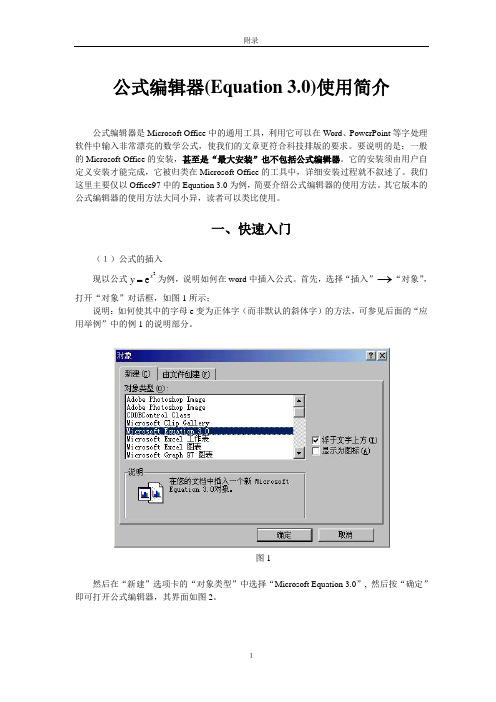
公式编辑器(Equation 3.0)使用简介公式编辑器是Microsoft Office 中的通用工具,利用它可以在Word 、PowerPoint 等字处理软件中输入非常漂亮的数学公式,使我们的文章更符合科技排版的要求。
要说明的是:一般的Microsoft Office 的安装,甚至是“最大安装”也不包括公式编辑器。
它的安装须由用户自定义安装才能完成,它被归类在Microsoft Office 的工具中,详细安装过程就不叙述了。
我们这里主要仅以Office97中的Equation 3.0为例,简要介绍公式编辑器的使用方法。
其它版本的公式编辑器的使用方法大同小异,读者可以类比使用。
一、快速入门(1)公式的插入现以公式2e x y =为例,说明如何在word 中插入公式。
首先,选择“插入”→“对象”,打开“对象”对话框,如图1所示;说明:如何使其中的字母e 变为正体字(而非默认的斜体字)的方法,可参见后面的“应用举例”中的例1的说明部分。
图1然后在“新建”选项卡的“对象类型”中选择“Microsoft Equation 3.0”, 然后按“确定”即可打开公式编辑器,其界面如图2。
图2图2 中大的方框包围的区域是公式编辑器的工作区,是公式对象完成后在文档中占据的区域。
小的虚线框是初始插槽,也就是进行公式输入的地方。
公式编辑器中的光标形状是一条闪烁的竖线和一条闪烁的横线, 光标所在的位置称为插入点。
右边长条状的是公式编辑器的工具栏,我们可以利用它来输入各种符号以及使用各种样板。
现在开始输入,首先输入“y=e”, 这时光标位于“e”的右侧及底部,然后在工具栏上点击第二行的“上标和下标样板”,选择其中的第一种样板,即上标样板,这时在输入区我们可以看到“e”的右上方出现了一个小虚线框,这就是应用上标样板所产生的插槽,在其中输入“x”, 然后再选择一次上标样板,在“x”的右上方又出现一个新的插槽,在其中输入“2”即可。
P8000 电力自动化计算机监控系统-说明书V1.10-20100104

P8000 电力自动化计算机监控系统 后台软件操作说明书
V1.10 重庆新世纪电气有限公司
目录
1 概述......................................................................... 1 1.1 软件特有功能 ................................................................. 1 1.2 程序的安装 ................................................................... 1 第一部分 组态程序 ................................................................. 4 第一章 硬件组态 ................................................................. 4 1 系统组态..................................................................... 4 1.1 系统及网络结构的建立......................................................... 4 1.2 单元的建立................................................................... 4 1.3 总信息的建立................................................................. 6 1.4 语音文件拷贝................................................................. 7 1.5 计算模拟量................................................................... 7 1.6 事故追忆..................................................................... 8 1.7 外部通讯管理................................................................. 8 2 模拟量....................................................................... 9 3 开关量组态.................................................................. 10 3.1 开关量参数.................................................................. 10 3.2 修改开关量定义.............................................................. 12 3.3 拷贝开关信息................................................................ 12 4 电度组态.................................................................... 12 5 控制组态.................................................................... 13 6 通讯转接单元组态............................................................ 15 6.1 通讯转接单元地址设定........................................................ 15 6.2 通讯转接单元电度量.......................................................... 16 6.3 通讯转接单元模拟量.......................................................... 16 6.4 通讯转接单元开关量.......................................................... 17 6.5 对模拟量定值方式和开关量定值方式进行设置 .................................... 17 6.6 建立控制命令................................................................ 17 6.7 建立事件.................................................................... 17 7 录波插件、模拟量、开关量采集单元组态 ........................................ 18 第二章 画面组态 ................................................................ 18 1 概述........................................................................ 18 1.1 概述........................................................................ 18 2 画面操作.................................................................... 18 2.1 建立新画面.................................................................. 18 2.2 修改画面特性................................................................ 19 2.3 打开画面.................................................................... 20
数学公式编辑器的使用技巧

数学公式编辑器的使用技巧公式编辑器的启动与退出工具/自定义/键盘/插入/InsertEquation,把指针放在“请按新快捷键”下的空行内,按“Ctrl+Enter”(当然也可以用别的快捷键,不过这个最易操作),再顺次点击“指定”、“关闭”、“关闭”。
以后在WORD中直接用按“Ctrl+Enter”即可启动公式编辑器,退出公式编辑器时,按Esc即可。
(2)公式编辑器中最常用的几个快捷键Ctrl+H:上标; Crtl+L:下标;Ctrl+J:上下标; Crtl+R:根号;Ctrl+F:分号。
(3)在公式编辑器中通用的几个快捷键Ctrl+A:全选;Ctrl+X:剪切;Ctrl+C:复制;Ctrl+V:粘贴;Ctrl+B:加黑;Ctrl+S:保存;Shift+方向键:局部选择。
(4)有时上下标为汉字,则显得很小,看不清楚,可以对设置进行如下改变,操作为“尺寸/定义”,在出现的对话框中将上下标设为8磅。
(5)如果word正文选用五号字,则将公式编辑器中“尺寸/定义”对话框中的“标准”定为11磅最为适宜。
(6)在输入法的全角状态下,可以输入空格,半角状态下则不可以。
(7)在“样式/定义”中可以对文字进行加黑或倾斜等设置。
(8)在公式编辑中,一些特殊符号无法直接输入(如①、★、≌、∽、⊙等),可先在word正文中插入某个特殊符号,再通过“复制、粘贴”的方法将它移植到公式中。
(9)应用样式时可以用鼠标来切换,也可以用键盘快速指定:数学Ctrl+Shift+=;文字Ctrl+Shift+E;函数Ctrl+Shift+F;变量Ctrl+Shift+I;希腊字母Ctrl+Shift+G;矩阵向量Ctrl+Shift+B;9.1.1 排版公式时出现安装界面如果排版公式时出现安装界面,这是因为没有安装公式编辑器的缘故,因为在第一次安装Office时,默认安装是没有安装公式编辑器的,用户可以使用自定义安装的办法,只需在安装到选择安装功能时的界面中,单击Microsoft Word for Windows前面的“+”号,然后再在展开的选项中选择“Office工具”,然后再选择“公式编辑器”项,如图9.1所示。
数学公式编辑器的使用技巧举例(原创)
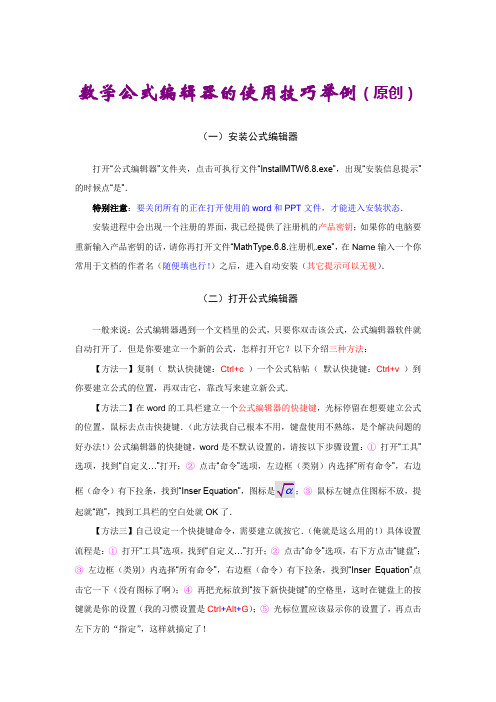
数学公式编辑器的使用技巧举例(原创)(一)安装公式编辑器打开“公式编辑器”文件夹,点击可执行文件“InstallMTW6.8.exe”,出现“安装信息提示”的时候点“是”.特别注意:要关闭所有的正在打开使用的word和PPT文件,才能进入安装状态.安装进程中会出现一个注册的界面,我已经提供了注册机的产品密钥;如果你的电脑要重新输入产品密钥的话,请你再打开文件“MathType.6.8.注册机.exe”,在Name输入一个你常用于文档的作者名(随便填也行!)之后,进入自动安装(其它提示可以无视).(二)打开公式编辑器一般来说:公式编辑器遇到一个文档里的公式,只要你双击该公式,公式编辑器软件就自动打开了.但是你要建立一个新的公式,怎样打开它?以下介绍三种方法:【方法一】复制(默认快捷键:Ctrl+c )一个公式粘帖(默认快捷键:Ctrl+v )到你要建立公式的位置,再双击它,靠改写来建立新公式.【方法二】在word的工具栏建立一个公式编辑器的快捷键,光标停留在想要建立公式的位置,鼠标去点击快捷键.(此方法我自己根本不用,键盘使用不熟练,是个解决问题的好办法!)公式编辑器的快捷键,word是不默认设置的,请按以下步骤设置:①打开“工具”选项,找到“自定义…”打开;②点击“命令”选项,左边框(类别)内选择“所有命令”,右边框(命令)有下拉条,找到“Inser Equation”③鼠标左键点住图标不放,提起就“跑”,拽到工具栏的空白处就OK了.【方法三】自己设定一个快捷键命令,需要建立就按它.(俺就是这么用的!)具体设置流程是:①打开“工具”选项,找到“自定义…”打开;②点击“命令”选项,右下方点击“键盘”;③左边框(类别)内选择“所有命令”,右边框(命令)有下拉条,找到“Inser Equation”点击它一下(没有图标了啊);④再把光标放到“按下新快捷键”的空格里,这时在键盘上的按键就是你的设置(我的习惯设置是Ctrl+Alt+G);⑤光标位置应该显示你的设置了,再点击左下方的“指定”,这样就搞定了!(三)公式编辑器使用技巧举例公式编辑器默认的快捷键在公式编辑器里按下“Ctrl+F ”将产生□□,按下“Ctrl+R ”,按下“Ctrl+H ”将产生X □,按下“Ctrl+L ”将产生X □.我常用的就是这几个啊!自己设置数学符号小模块你不妨试一试我提供的这些数学符号小模块:d ba x ⎰、d d y x 、d x 、d t 、()f x 、0lim x →、N L -、[]b a 、[],a b 、(),a b 、{}n x把它们拽到公式编辑器上面的空模板里,可以大大提高你的工作效率!中间的“N L -”是我的得意之作 ^_^ !考考你.怎样又变成了“arcsin x t =设”?(这就是模板的“力量”).特别注意:公式编辑器使用要尽量在输入法的英文状态下(除非你需要输入中文). 怎样给编辑器中的公式涂颜色选中你要涂颜色的部分,打开上方的“格式”选项, 点击“颜色”可以直接选颜色,也可以继续点击“其它”,选取你情有独钟的颜色.如:以上是本人的几点体会,应该只是皮毛而已.我真的不是谦虚,只是觉得:公式编辑器太强大了!我们只有在使用中熟悉、了解它(开发它就无从说起了).上传此文档其目的在于交流心得,分享收获!!。
国网PMS图形编辑使用手册

.
2.2 基本机制
2.2.1 一次图版本管理
一次图编辑器遵循严格的版本管理机制,对于同一张图纸来说,并不只是保
存一份,而是按照其使用状态,分为编辑版、稳定版、历史版、本地版。
版本
说明
编辑版 当前正在编辑但未正式投入使用的图形版本,该版本只有绘图员或在
图纸审核过程中可见。
.
1 引言
1.1 概述
单线图编辑器用于绘制生产管理系统变配两大专业中的电气图形,是一个一 体化的图形平台,体现了电网设备的一体化统一建模和设备全生命周期管理的思 想。
本文档描述了农电单线图编辑器的操作方法。
1.2 阅读指南
生产管理系统变、农电专业对图形平台的要求既有共同点,又有不同点,本 文档在第 2 章描述了三个图形编辑器提供的公共功能,两大专业的操作人员均需 要先阅读此章,也可以在阅读后面章节ቤተ መጻሕፍቲ ባይዱ过程中再到该章节查阅相关信息;
一次图版本管理 ............................................................................................... 6 图纸比较 ........................................................................................................... 7 定时保存与恢复 ............................................................................................... 8 图纸锁定 ........................................................................................................... 9 2.3 图形绘制.................................................................................................................10 基本图素绘制 ................................................................................................. 10 设备图元绘制................................................................................................. 11 背景 ................................................................................................................. 15 图层控制 ......................................................................................................... 16 图形选择 ......................................................................................................... 16 图形调整 ......................................................................................................... 19 撤销重做 ......................................................................................................... 21 3 单线图.....................................................................................................................................21 3.1 概述.........................................................................................................................21 3.2 单线图绘制.............................................................................................................21 绘制线路图 ..................................................................................................... 22 绘制关联站内图 ............................................................................................. 29 状态切换 ......................................................................................................... 32 3.3 设备台账.................................................................................................................33 设备台账维护 ................................................................................................. 33 高级功能 ......................................................................................................... 38
数学函数编辑器使用技巧
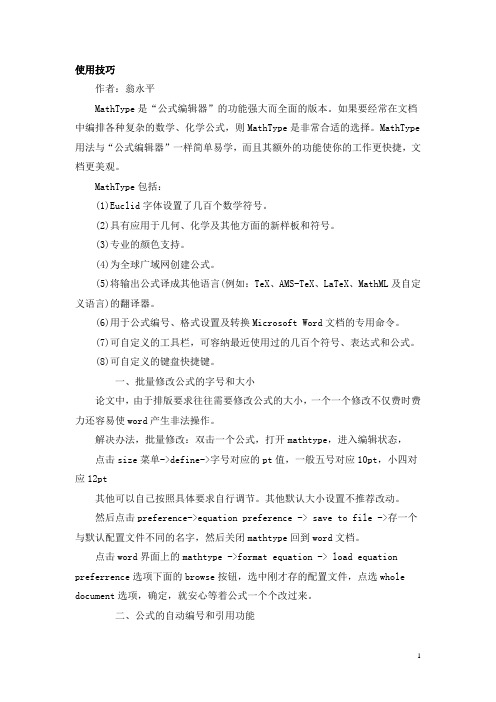
使用技巧作者:翁永平MathType是“公式编辑器”的功能强大而全面的版本。
如果要经常在文档中编排各种复杂的数学、化学公式,则MathType是非常合适的选择。
MathType 用法与“公式编辑器”一样简单易学,而且其额外的功能使你的工作更快捷,文档更美观。
MathType包括:(1)Euclid字体设置了几百个数学符号。
(2)具有应用于几何、化学及其他方面的新样板和符号。
(3)专业的颜色支持。
(4)为全球广域网创建公式。
(5)将输出公式译成其他语言(例如:TeX、AMS-TeX、LaTeX、MathML及自定义语言)的翻译器。
(6)用于公式编号、格式设置及转换Microsoft Word文档的专用命令。
(7)可自定义的工具栏,可容纳最近使用过的几百个符号、表达式和公式。
(8)可自定义的键盘快捷键。
一、批量修改公式的字号和大小论文中,由于排版要求往往需要修改公式的大小,一个一个修改不仅费时费力还容易使word产生非法操作。
解决办法,批量修改:双击一个公式,打开mathtype,进入编辑状态,点击size菜单->define->字号对应的pt值,一般五号对应10pt,小四对应12pt其他可以自己按照具体要求自行调节。
其他默认大小设置不推荐改动。
然后点击preference->equation preference -> save to file ->存一个与默认配置文件不同的名字,然后关闭mathtype回到word文档。
点击word界面上的mathtype ->format equation -> load equation preferrence选项下面的browse按钮,选中刚才存的配置文件,点选whole document选项,确定,就安心等着公式一个个改过来。
二、公式的自动编号和引用功能mathtype提供四种类型的公式输入:inline(文本中的公式),display style 没有编号的单行公式,left numbered display style编号在左边,right numbered display style编号在右边。
3.24数学公式编辑器的用法

一、公式编辑器的安装1、先从群共享里下载几何画板的安装程序2、在打开的页面里找到“公式编辑器5.2.rar”,右击下载,选择合适的路径就可以了3、在储存的位置找到“公式编辑器5.2.rar”压缩文件夹,右击选择“解压到当前文件夹”,4、在当前位置找到“MathType5.2_HYQ6”文件夹(如上图所示),并打开它。
5.打开文本文件“汉化说明”如图:打开它,并在文档最后找到注册码:然后最小化6.双击如右图所示的图标出现如下图所示页面:7、打开“汉化说明”文件,把里的各项按表格的要求复制到表格中,最后按“确定”按纽。
最后按提示做就可以了。
粘贴时一条一条的粘贴总共是四条分开粘二、公式编辑器的启动若你的电脑系统是第一次安装公式编辑器,那么当你安装完成后第一次打开WORD文档时,可能可会出现下面的对话框:单击“总是相信来自此发布者的宏(A)”前的方框,正确状态为有对号标志。
然后再单击下面的“启用宏(E)”按纽就可以了。
若错过了这个信息,可以单击菜单栏的“工具”“宏”“安全性”,此时会弹出对话框:你可以把安全级别调低一点,点确定三、一般启动公式编辑器常用的有以下三种方法:方法一:单击Windows桌面左下角的“开始”按钮,依次:选择“程序”→选择“MathType5”→选择“”方法二:若OFFICE系统自动调用了MathType程序,那么在打开的WORD文档里,单击工具栏中的如图所示图标:方法三:若OFFICE系统没有自动调用MathType程序,也就是说在WORD工具栏里找不到上面说的快捷图标,那么在打开的WORD文档页面里,单击菜单栏的“插入”→单击“对象”出现如下对话框:选中MathType项,再单击对话框中的确定就可以了。
“公式”工具栏中有两层按钮,上层有十个“符号”按钮,可以给公式插入各种数学及希腊字符。
下层有九个“模板”按钮,内含一百多种公式模板。
模板除了提供现成的公式样式和符号外,还包含数量不等的“插槽”(这是“公式编辑器”对它的称呼),供你插入字符和新的模板(即公式嵌套)。
Surfer_8操作手册
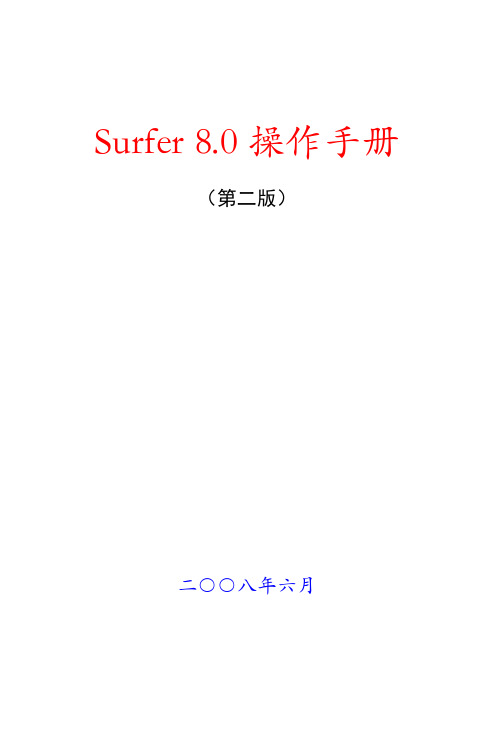
visual modflow用户手册[整理版]
![visual modflow用户手册[整理版]](https://img.taocdn.com/s3/m/762e19eb1711cc7931b716cf.png)
visual modflow用户手册[整理版] VisualMODFLOW专业地下水流动和污染物运移模拟的集成三维图形模拟环境Waterloo Hydrogeologic许可证Waterloo Hydrogeologic公司(WHI)保留这个软件复制品的所有权。
该许可证允许你在以下条件下使用该软件复制品:1、版权说明本软件受加拿大版权法和相关国际协定条款保护。
因此,你必须象对待一本书一样对待该软件,但有一例外。
为了让你能长期使本软件,保证你的投资不受损失。
Waterloo Hydrogeologic公司授权你可以复制软件的文档副本。
说该软件“象一本书”, Waterloo Hydrogeologic公司的意思是,比如,任何人可以使用该软件,并且它可以自由地从一台计算机移到另一台计算机上,只要它不是同时在两台计算机上使用。
正象一本书不能同时被不同地方的读者浏览一样。
特别是,你不能出售、出租、分发下一级许可、或租借本软件或其文档;在没有得到Waterloo Hydrogeologic公司书面同意以前不能对该软件或文献做篡改、修订、或摘用,包括,但不仅限于翻译、反编译、反汇编、或制造下游产品。
所提供的软件和文档包含有商业秘密,持证者同意在没有得到Waterloo Hydrogeologic公司书面同意以前不会将这些商业秘密对非持证者公开。
2、保证Waterloo Hydrogeologic公司保证,在正常使用情况下,从购买之日起30天内磁盘材料和文件在材料和制造工艺上不会受到损坏,一旦材料和制造工艺上有缺损,Waterloo Hydrogeologic公司将给你替换缺损的磁盘和文件。
该保证仅限于替换,并不包括其他的任何损伤,包括但不仅限于利润方面以及特别的、偶然性的、连续的,或其他相似的索赔。
3、弃权除如上所述以外,不管是该软件的研制者还是其它的个人或组织都没有权力代表他(他们)制定有关该软件的明确的或者是隐含的保证。
公式编辑器的使用方法

公式编辑器的使用方法
公式编辑器是一种用于创建和编辑数学公式的工具。
以下是使用公式编辑器的一般方法:
1. 打开公式编辑器。
可以在文本编辑软件(如Microsoft Word)或在线公式编辑器网站上找到公式编辑器。
2. 选择公式编辑器中的插入公式选项。
这通常是一个图标,可以找到一个类似于Σ或f(x)的数学符号。
3. 在公式编辑器中输入公式。
可以使用键盘输入数学符号和运算符,也可以使用公式编辑器提供的菜单和工具栏选择符号。
4. 格式化公式。
可以调整公式的大小、样式和对齐方式。
公式编辑器通常提供一些格式化选项,如字体、字号和颜色。
5. 预览和编辑公式。
可以在公式编辑器中预览公式的外观,并进行任何必要的更改和调整。
6. 插入公式。
完成编辑后,将公式插入到文档或网页中。
可以使用复制和粘贴命令,或者直接将公式拖动到所需位置。
请注意,不同的公式编辑器可能会有不同的界面和功能,但大多数公式编辑器都遵循类似的基本步骤。
INPHO DTMaster中文操作手册
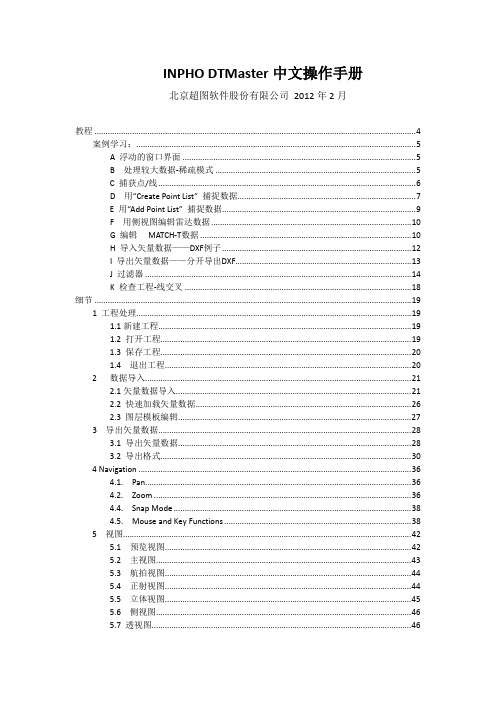
北京超图软件股份有限公司 2012 年 2 月
教程 ..................................................................................................................................................4 案例学习:...............................................................................................................................5 A 浮动的窗口界面 ..........................................................................................................5 B 处理较大数据-稀疏模式 ...........................................................................................5 C 捕获点/线 .....................................................................................................................6 D 用“Create Point List” 捕捉数据.................................................................................7 E 用“Add Point List” 捕捉数据........................................................................................9 F 用侧视图编辑雷达数据...........................................................................................10 G 编辑 MATCH-T数据 ................................................................................................10 H 导入矢量数据——DXF例子 ......................................................................................12 I 导出矢量数据——分开导出DXF................................................................................13 J 过滤器 .........................................................................................................................14 K 检查工程-线交叉 .......................................................................................................18
关於在线数学公式编辑器的使用说明

在线数学公式编辑器[2009年8月20日更新,附动画教程](29 篇回复) (24 个人参与)∙发表于5 年之前,作者:ypchen∙来自vickie的最后回复∙(没有相关主题)标签:还没有标签。
12下一页»ypchen版主注册于: 2006/05/20发帖数: 1,889国内网站:/bbs/latex.html国外网站:/components/eqneditor/editor.php/latex//components/equationeditor/equationeditor.php/texequationeditor/equationeditor.php使用指南:如果你不懂LaTeX,可以跳过1和2,直接看3,用mathtype打出公式后转化成LaTeX的动画教程1。
编辑公式在编辑框中直接输入LaTeX代码就会出现公式图片,查看公式效果并修改代码不熟的可以借助工具栏里的公式菜单2. 发布公式图片方法一:生成的公式图片下方有链接Click Image to Download (GIF),可以点击它,下载公式图片并上传到论坛方法二:右键单击公式图片,选“复制”,然后粘贴到帖子里,这时你的帖子编辑模式必须是“所见即所得”方法三:右键单击图片,选择“属性”,查看图片地址,在帖子中引用该地址,这时你的帖子编辑模式必须是“WindCode”3。
动画教程:来自人教论坛,原帖地址:/thread-391012-2-5.html大家是否都曾有在百度、问问等问答频道提问或者回答数理化问题的经历呢?或者在工作、学习期间,需要在网上交流一下数学公式。
相信有过类似需求的朋友都会发现,想要在电脑上制作一个复杂一点的公式,有时还真有点无从入手。
你是否像笔者一样在为输入繁琐复杂的数学公式而烦恼?亦或是想展现自己的解题技艺却在输入复杂的公式时望而却步?经过一番找些,于是,我发现了它!——在线LaTeX 公式编辑器。
libreoffice公式编辑器使用指南

版权声明本文档版权(2011~2012)由下列贡献者所有。
您可以在GNU通用公共许可协议版本3或更新版本,或是知识共享署名许可协议版本3.0或更新版本所允许的范围内对本文档进行分发或修改。
本手册中的所有商标属于它们的合法拥有者。
贡献者Jean Hollis Weber Hazel Russman Laurent Balland-Poirier汉化Ran Liang, Ph.D.****************.cn0. 什么是LibreOffice和LibreOffice MathLibreOffice是一种可自由获得的、全功能的办公套件,它可以运行在Windows、Linux、Mac OS X等操作系统上。
LibreOffice已被世界上部分地区的教育、行政、商务部门以及个人用户接受并使用。
LibreOffice Math是一个简易的公式编辑器,它使您能够以标准格式快速创建、编排并显示数学、化学、电子及其他自然科学的公式和方程式。
Math最常用于Writer文字处理程序的文档中,也可用于其他类型的文档或单独使用。
如果您从未使用过LibreOffice,或者您需要查阅关于LibreOffice全部组件的总体介绍,您可能需要首先查阅LibreOffice入门教程:Getting Started with LibreOffice。
1. Math简介Math是用于创建数学和化学公式或方程式的LibreOffice组件。
它最常用作文本文档中的公式编辑器,也可用于其他类型的文档或单独使用。
当您在Writer文字处理软件中调用Math 时,您所创建的公式将被视为嵌入文档中的对象处理。
Math公式编辑器用于以符号形式创建如下所示的公式。
如果您需要进行数值评估,请参阅Calc导引。
公式示例:d f(x)=ln(x)+tan−1(x2)d xNH3+H2O⇌NH4++OH−2. 开始使用Math您可以作为独立文档创建一个公式,也可将公式嵌入Writer文本文档或其他LibreOffice组件的文档中。
公式编辑器使用说明
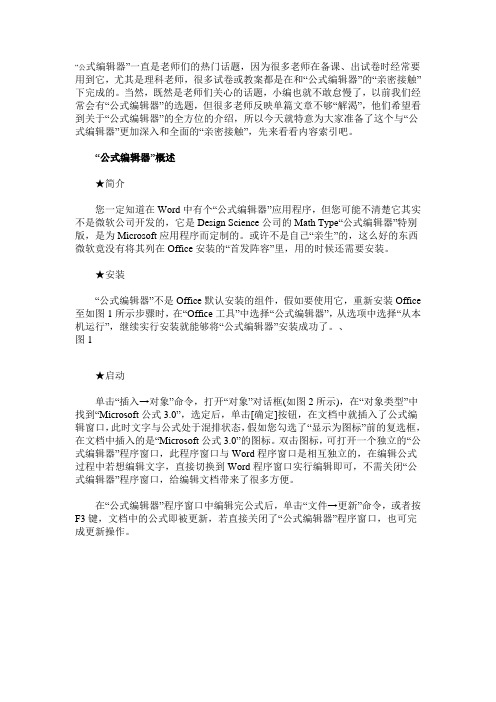
“公式编辑器”一直是老师们的热门话题,因为很多老师在备课、出试卷时经常要用到它,尤其是理科老师,很多试卷或教案都是在和“公式编辑器”的“亲密接触”下完成的。
当然,既然是老师们关心的话题,小编也就不敢怠慢了,以前我们经常会有“公式编辑器”的选题,但很多老师反映单篇文章不够“解渴”,他们希望看到关于“公式编辑器”的全方位的介绍,所以今天就特意为大家准备了这个与“公式编辑器”更加深入和全面的“亲密接触”,先来看看内容索引吧。
“公式编辑器”概述★简介您一定知道在Word中有个“公式编辑器”应用程序,但您可能不清楚它其实不是微软公司开发的,它是Design Science公司的Math Type“公式编辑器”特别版,是为Microsoft应用程序而定制的。
或许不是自己“亲生”的,这么好的东西微软竟没有将其列在Office安装的“首发阵容”里,用的时候还需要安装。
★安装“公式编辑器”不是Office默认安装的组件,假如要使用它,重新安装Office 至如图1所示步骤时,在“Office工具”中选择“公式编辑器”,从选项中选择“从本机运行”,继续实行安装就能够将“公式编辑器”安装成功了。
、图1★启动单击“插入→对象”命令,打开“对象”对话框(如图2所示),在“对象类型”中找到“Microsoft公式3.0”,选定后,单击[确定]按钮,在文档中就插入了公式编辑窗口,此时文字与公式处于混排状态,假如您勾选了“显示为图标”前的复选框,在文档中插入的是“Microsoft公式3.0”的图标。
双击图标,可打开一个独立的“公式编辑器”程序窗口,此程序窗口与Word程序窗口是相互独立的,在编辑公式过程中若想编辑文字,直接切换到Word程序窗口实行编辑即可,不需关闭“公式编辑器”程序窗口,给编辑文档带来了很多方便。
在“公式编辑器”程序窗口中编辑完公式后,单击“文件→更新”命令,或者按F3键,文档中的公式即被更新,若直接关闭了“公式编辑器”程序窗口,也可完成更新操作。
公式编辑器(Equation 3.0)使用简介
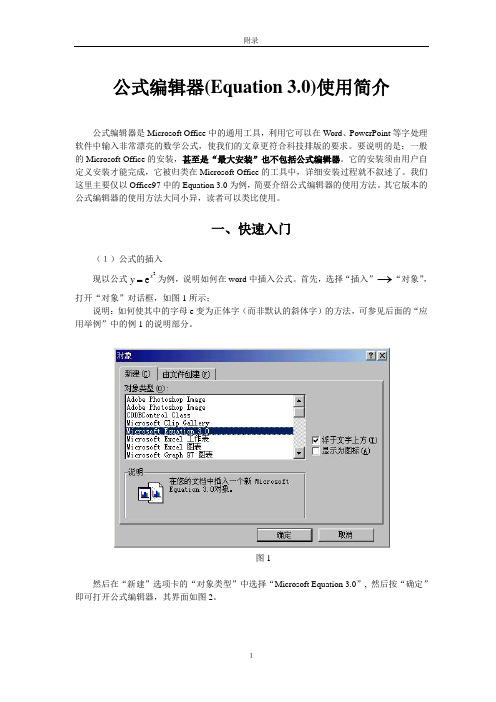
公式编辑器(Equation 3.0)使用简介公式编辑器是Microsoft Office 中的通用工具,利用它可以在Word 、PowerPoint 等字处理软件中输入非常漂亮的数学公式,使我们的文章更符合科技排版的要求。
要说明的是:一般的Microsoft Office 的安装,甚至是“最大安装”也不包括公式编辑器。
它的安装须由用户自定义安装才能完成,它被归类在Microsoft Office 的工具中,详细安装过程就不叙述了。
我们这里主要仅以Office97中的Equation 3.0为例,简要介绍公式编辑器的使用方法。
其它版本的公式编辑器的使用方法大同小异,读者可以类比使用。
一、快速入门(1)公式的插入现以公式2e x y =为例,说明如何在word 中插入公式。
首先,选择“插入”→“对象”,打开“对象”对话框,如图1所示;说明:如何使其中的字母e 变为正体字(而非默认的斜体字)的方法,可参见后面的“应用举例”中的例1的说明部分。
图1然后在“新建”选项卡的“对象类型”中选择“Microsoft Equation 3.0”, 然后按“确定”即可打开公式编辑器,其界面如图2。
图2图2 中大的方框包围的区域是公式编辑器的工作区,是公式对象完成后在文档中占据的区域。
小的虚线框是初始插槽,也就是进行公式输入的地方。
公式编辑器中的光标形状是一条闪烁的竖线和一条闪烁的横线, 光标所在的位置称为插入点。
右边长条状的是公式编辑器的工具栏,我们可以利用它来输入各种符号以及使用各种样板。
现在开始输入,首先输入“y=e”, 这时光标位于“e”的右侧及底部,然后在工具栏上点击第二行的“上标和下标样板”,选择其中的第一种样板,即上标样板,这时在输入区我们可以看到“e”的右上方出现了一个小虚线框,这就是应用上标样板所产生的插槽,在其中输入“x”, 然后再选择一次上标样板,在“x”的右上方又出现一个新的插槽,在其中输入“2”即可。
2.5次元用户操作手册
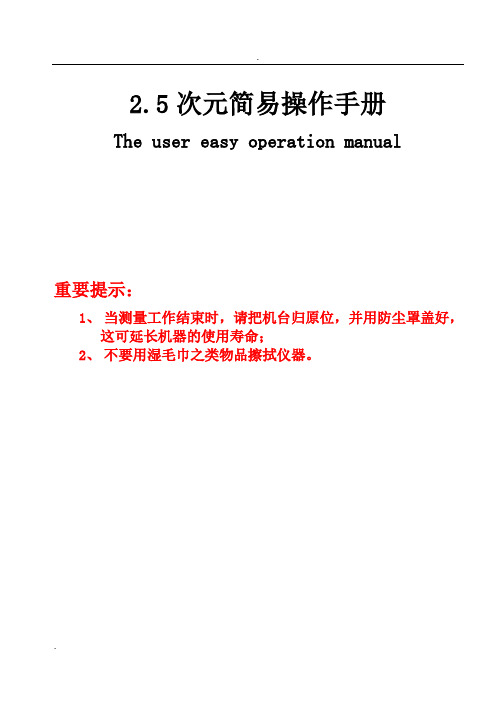
2.5次元简易操作手册The user easy operation manual重要提示:1、当测量工作结束时,请把机台归原位,并用防尘罩盖好,这可延长机器的使用寿命;2、不要用湿毛巾之类物品擦拭仪器。
1目前,公司主要产品有:2D、3D影像测量仪;半自动影像测量仪;电动影像测量仪;CNC全自动影像测量仪及导轨、工作台等。
广泛由于机械、模具、塑胶、橡胶、PCB、菲林、电子、电器、航空、汽车、钟表、齿轮、光学元件等行业的产品开发、设计,半成品、成品检测,零部件测绘领域,能大幅度降低工作强度,提高工作效率。
2.启动软件运行影像测量软件步骤:1.从桌面双击图标启动2.“开始”→“程序”→“科溯源”→“KSY应用程序”启动。
3.进入软件界面,如左图:3.软件界面本章分为主菜单、工具栏、状态栏和各窗口的介绍3.1菜单介绍3.1.1文件3.1.2编辑3.1.3绘图3.1.4组合3.1.5标注3.1.6测量3.1.7形位公差3.1.8参数设置3.1.9 CNC设置3.1.10 影像3.1.11坐标设置3.1.12地图3.2工具条3.3状态栏状态栏显示当前直角坐标和极坐标值、十字线显示/隐藏开关、亚像素状态、鼠标捕捉状态、批次公差、系统状态及当前日期。
鼠标放在十字线显示/隐藏开关上双击鼠标就能切换显示或者隐藏十字线,同样的,能在状态栏中操作的还有亚像素测量、去毛边点开关、鼠标捕捉等。
3.4窗口介绍3.4.1图元窗口显示所有测量、绘制、组合及打开文件所生成的图元形元素。
绘制、编辑、标注及组合等操作可以直接在此窗口中进行。
并且通过滚动鼠标中键可进行视图的局部放大缩小操作,方便快捷。
与图元窗口关联的工具(该组工具也适用于地图窗口)有:3.4.2地图窗口将工件拍成地图,然后使用打开地图测量方法实现无仪器的测量,大大方便老板们对生产质量的检测。
I手动拼图:按空格键拍一幅小地图,影像窗口有指示下一幅地图位置的标志,地图拍完后按回车,一幅完整的地图将显示在地图窗口。
sufer操作手册
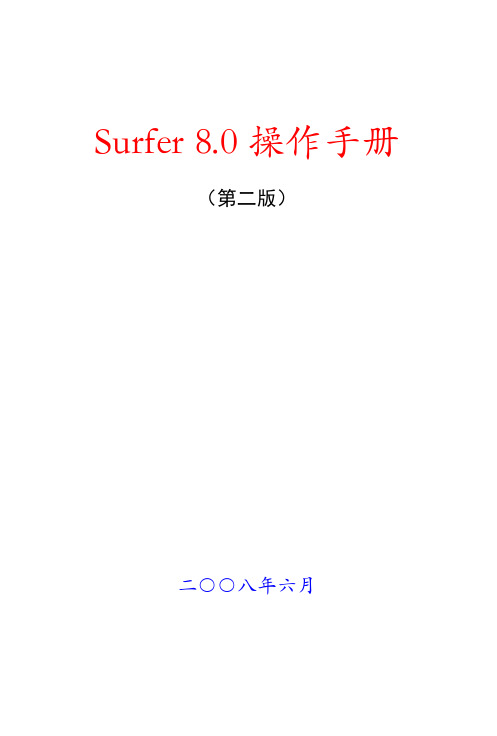
§2 基本图形的绘制..................................................................................................................6
2.1 建立XYZ数据文件..............................................................................................................6 2.2 数据文件的网格化(Grid) ..............................................................................................6 2.3 绘制和设置等高线..............................................................................................................7
§3 图形绘制的技巧................................................................................................................17
- 1、下载文档前请自行甄别文档内容的完整性,平台不提供额外的编辑、内容补充、找答案等附加服务。
- 2、"仅部分预览"的文档,不可在线预览部分如存在完整性等问题,可反馈申请退款(可完整预览的文档不适用该条件!)。
- 3、如文档侵犯您的权益,请联系客服反馈,我们会尽快为您处理(人工客服工作时间:9:00-18:30)。
数苑科技软件介绍
二、基于在线公式图形编辑的软件(完全免费)
1.数苑通用计算器
支持可视化计算,能实现分步计算,赋值计算,分式计算,矩阵变换和计算等功能,能将完整的计算过程保存下来,以便检验和核实。
2.数苑可计算文档
支持可视化计算和分步计算以及特殊计算功能,可以支持阅读,打印和修改等功能。
3.数苑即时通讯软件MathQ
点对点的学术沟通和交互。
公式和图形的无障碍传输,以及视音频应用,超级白板的远程互动功能。
4.数苑电子试卷
可以点击试题下面的作答框作答,作答完毕保存后生成的试卷不仅能显示做大内容,而且能显示答案和链接到论
坛,也可对单个题目进行收藏!
5.交互式电子书
论坛形式电子书,能对书本内容进行评价和讨论(待发
布)。
6.数苑浏览器
打开速度快,公式图形基于网页传输,能对公式和图形进
行解析(网页浏览必备)
三、基于公式图形在线编辑的平台
1.数苑试题库系统
特点:多个老师共同建设,分考点进行题目的建设。
根据考点进行自由抽题组卷,可以对试题进行替换,修改,试卷生成后可以进行打印等功
能。
2.数苑在线测试系统
数苑在线测试系统分教师用户端和学生用户端:
教师用户端:通过教师端账号进入系统测试平台,从试题库中任意抽选题目,根据考点组卷,之后进行试卷发布。
学生用户端:通过学生账号点击测试就能根据试卷内容进行在线作答,自动保存答案和草稿,并能生成分数,最终能对学生平时和期中期末成绩进行评估。
在线测试系统改变了传统的纸笔作答的传统教学方式,是智能化测试中重要的一个环节。
3.数苑网络课程平台
网络精品课程平台包含基础平台,课程问答和在线测试三个主要部分,能根据学校需求提供综合性互动性极强的网络交互式学习平台,不仅可以实现同步学习,答疑,讨论和参阅等需求,同时还能实现检测,
考试为一体的综合性服务项目。
